MicrosoftTeamsの印刷機能はかなり制限されています。 専用のビルトインはありません 印刷 チームから直接ドキュメント、ページ、またはメッセージを印刷するオプション。 ドキュメントを印刷する場合は、最初に別のプログラムを使用してドキュメントを開く必要があります。
MicrosoftTeamsから印刷する方法
多くのユーザーは、MicrosoftTeamsから直接印刷できるかどうか疑問に思っています。 ええと、答えは「場合によります。' それが何を意味するのかを以下で説明します。
ネイティブMicrosoftファイルの印刷
たとえば、Officeファイル(Word、Excel、PowerPoint、名前を付ける)を印刷する必要がある場合は、をクリックします。 より多くのオプション を選択します チームで編集.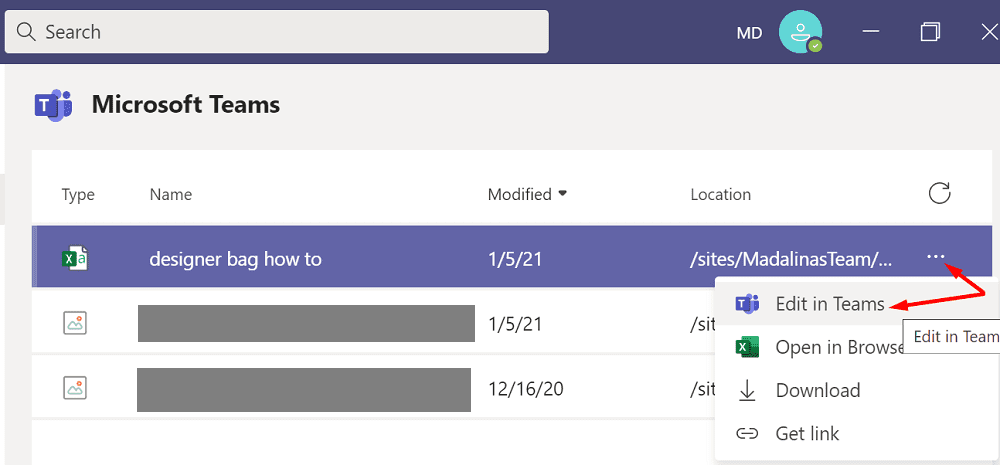
このオプションは、組み込みのWord、Excel、またはPowerPointエディターを使用して、そのファイルをTeamsで直接開きます。
そのドキュメントを印刷する場合は、をクリックします ファイル メニューを選択して選択します 印刷. ヒット 印刷 アイコンをもう一度押して、用紙サイズとスケーリングを選択します。 これで、ドキュメントを印刷する準備が整いました。
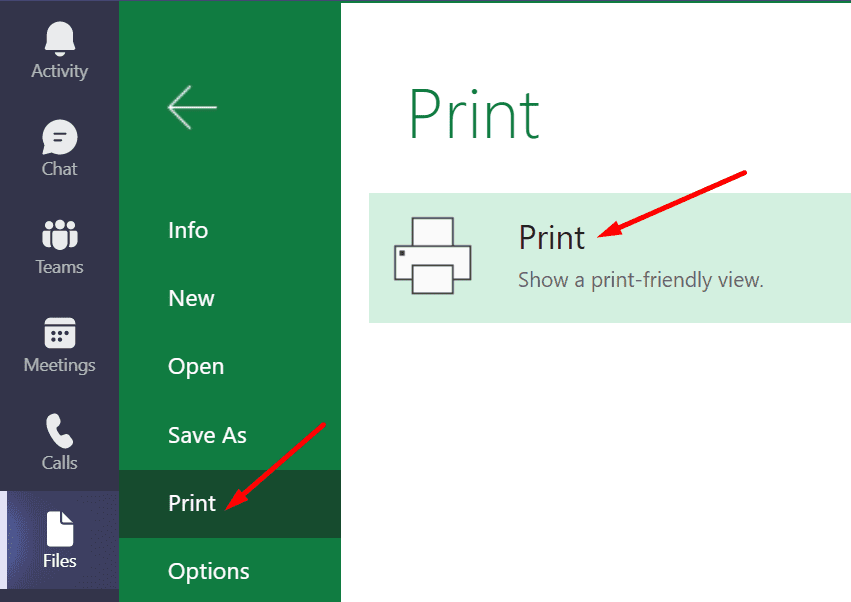
非ネイティブのMicrosoftファイルの印刷
非ネイティブのMicrosoftファイルを印刷する必要がある場合は、ファイルをダウンロードするか、ブラウザで開く必要があります。 Teamsから直接印刷できるのはネイティブのMicrosoftドキュメントのみです。
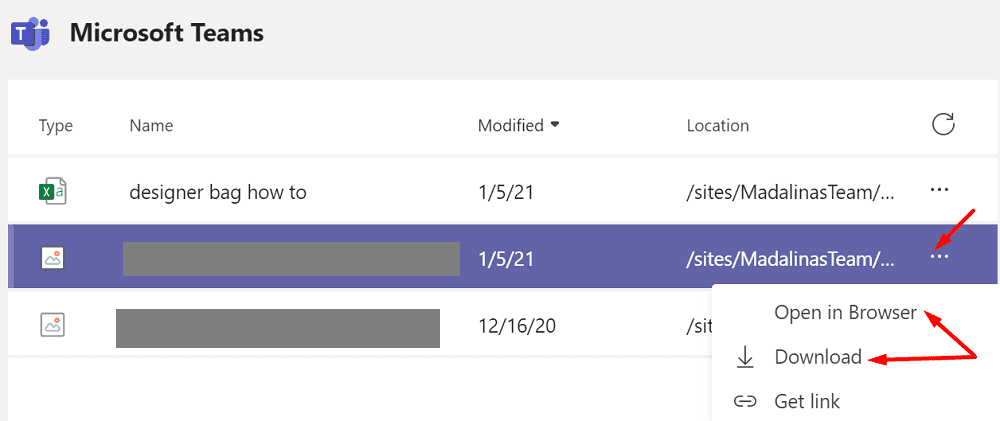
印刷するファイルを選択して、をクリックします より多くのオプション. 選択した場合 ブラウザで開く、ブラウザメニューを右クリックして、 印刷.
一方、を選択した場合 ダウンロード オプションの場合、そのファイルを開くには別のプログラムを使用する必要があります。 そのプログラムの組み込みを使用できます 印刷 ファイルを印刷するオプション。
MSTeamsでの印刷の制限
PDFなどの非ネイティブのMicrosoftファイルを定期的に印刷する必要がある場合は、最初にそれらをダウンロードすることは逆効果であり、逆の共同作業でさえあります。 Teamsから直接あらゆる種類のファイルを印刷する方が間違いなく効率的です。 あなたがしたいだけだとしましょう 特定のチャットセクションを印刷する. クイック印刷ボタンがあると、間違いなく多くの時間を節約できます。
Microsoftがネイティブの印刷ボタンをTeamsに追加することに同意する場合は、 このアイデアに賛成 Microsoft Teams UserVoiceWebサイトにあります。
結論
Teamsから直接印刷できるのはネイティブMicrosoftファイルのみです。 PDFファイル、画像、またはその他の非ネイティブのMicrosoftファイルを印刷する必要がある場合は、それらをコンピューターにダウンロードする必要があります。
現在のチームの印刷制限についてどう思いますか? 以下のコメントであなたの考えを共有してください。